วิธีย่อขนาดหน้าจอใน Windows 10

บทความนี้จะแสดงวิธีย่อขนาดหน้าจอใน Windows 10 เพื่อให้คุณใช้งานได้อย่างมีประสิทธิภาพ
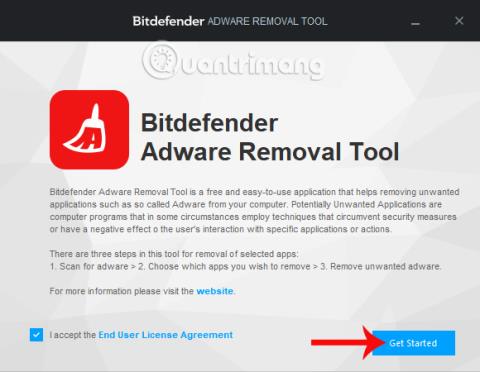
แอดแวร์ยังเป็นหนึ่งในอันตรายที่โจมตีระบบคอมพิวเตอร์ คล้ายกับมัลแวร์หรือไวรัสอื่นๆ พวกเขาสามารถบุกรุกคอมพิวเตอร์ และนำไวรัสอันตรายติดตัวไปด้วย หรือแม้แต่แอดแวร์ก็อาจส่งผลต่อความเป็นส่วนตัวและข้อมูลส่วนบุคคลที่สำคัญของผู้ใช้ได้ Bitdefender Adware Removal Tool เป็นเครื่องมือกำจัดมัลแวร์ ที่เชื่อถือได้ จากบริษัทรักษาความปลอดภัยชื่อดังอย่าง BitDefender ซึ่งมีความสามารถในการปกป้องผู้ใช้จากภัยคุกคามต่างๆ มากมาย
ซอฟต์แวร์นี้ให้บริการฟรี ทำงานได้อย่างมีประสิทธิภาพและเป็นมืออาชีพ เครื่องมือนี้จะระบุและลบปัจจัยที่อาจส่งผลต่อคอมพิวเตอร์ของคุณ เช่น แอดแวร์ ส่วนเสริมของเบราว์เซอร์ แถบเครื่องมือ และโปรแกรมโจมตีที่เป็นอันตรายอื่นๆ บทความด้านล่างโดย LuckyTemplates จะแนะนำวิธีใช้เครื่องมือกำจัด Bitdefender Adware บนคอมพิวเตอร์ Windows
เครื่องมือกำจัด Bitdefender Adware ตรวจจับมัลแวร์
ขั้นตอนที่ 1:
เราคลิกที่ลิงค์ด้านบนเพื่อดาวน์โหลด Bitdefender Adware Removal Tool ไปยังคอมพิวเตอร์ ซอฟต์แวร์นี้เข้ากันได้กับระบบปฏิบัติการ Windows 7 ขึ้นไปและบนแพลตฟอร์มทั้ง 32 บิตและ 64 บิต
ขั้นตอนที่ 2:
คลิกที่ไฟล์ดาวน์โหลด .exeเพื่อติดตั้งซอฟต์แวร์ ในอินเทอร์เฟซแรก ให้เลือกฉันยอมรับข้อตกลงสิทธิ์การใช้งานสำหรับผู้ใช้ปลายทางเพื่อยอมรับเงื่อนไขการใช้งาน จากนั้นคลิกเริ่มต้นเพื่อเริ่มต้น
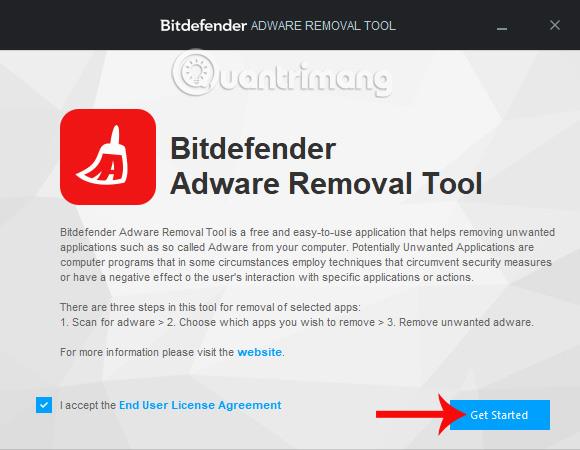
ขั้นตอนที่ 3:
ซอฟต์แวร์ไม่มีกระบวนการติดตั้งหลายขั้นตอนเหมือนกับโปรแกรมอื่นๆ เมื่อคุณคลิกเริ่มต้นใช้งาน เครื่องมือจะสแกนระบบทันที
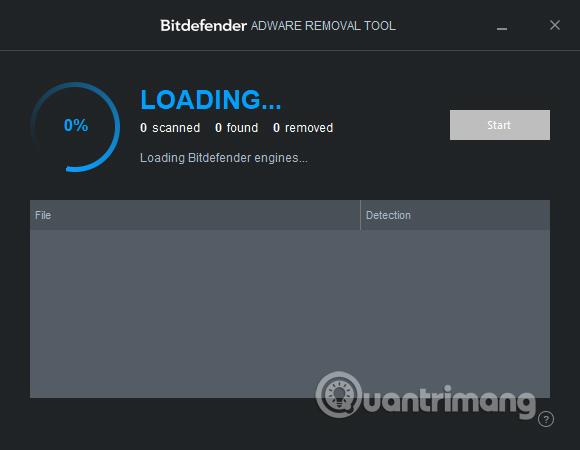
ขั้นตอนที่ 4:
ที่อินเทอร์เฟซการสแกนของซอฟต์แวร์ คุณจะเห็นซอฟต์แวร์สแกนคอมพิวเตอร์ของคุณโดยอัตโนมัติในทุกโฟลเดอร์และโปรแกรมที่ติดตั้งบน Windows ขึ้นอยู่กับจำนวนซอฟต์แวร์ที่มีอยู่และขนาดของพาร์ติชันการติดตั้งคอมพิวเตอร์ Bitdefender Adware Removal Tool อาจใช้เวลาสองสามนาทีหรือหนึ่งชั่วโมงในการตรวจสอบระบบคอมพิวเตอร์ให้เสร็จสิ้น
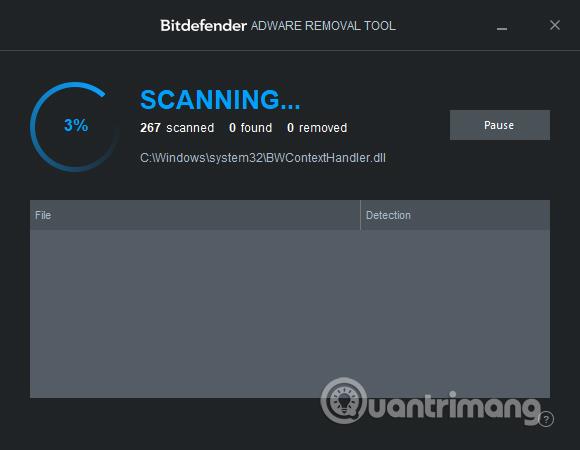
ขั้นตอนที่ 5:
หลังจากการสแกน ซอฟต์แวร์จะสรุปจำนวนโปรแกรมที่ทดสอบและจำนวนแอดแวร์ที่เป็นอันตรายในคอมพิวเตอร์ หากคอมพิวเตอร์ปลอดภัยคุณจะได้รับข้อความไม่พบแอปพลิเคชันที่ไม่พึงประสงค์ดังที่แสดงด้านล่าง
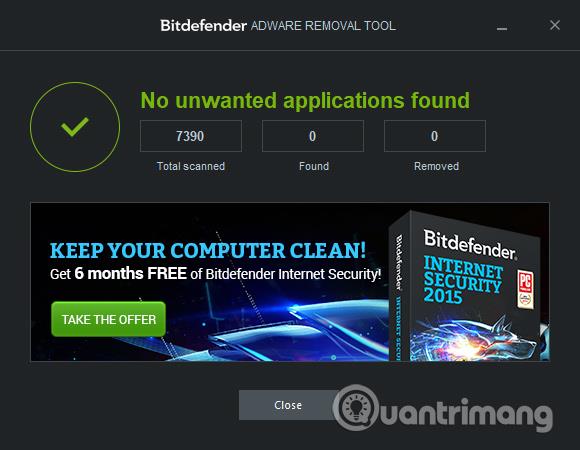
ในกรณีที่ ตรวจพบ โปรแกรมอันตรายในคอมพิวเตอร์ เราจะได้รับคำเตือนสีแดง Attention Neededพร้อมด้วยชื่อของโปรแกรมอันตราย
ในรายการนี้ คลิกที่โปรแกรมที่ต้องการลบ จากนั้นคลิก Removeด้านบนเพื่อดำเนินการลบออกจากระบบ หากไม่สามารถลบออกได้ โปรแกรมจะขอให้รีสตาร์ทคอมพิวเตอร์ เพื่อให้สามารถลบโปรแกรมที่ไม่ต้องการในระหว่างกระบวนการเริ่มต้นระบบได้

ดังนั้นคุณจึงสามารถตรวจจับแอดแวร์บน Windows ได้โดยใช้ซอฟต์แวร์ Bitdefender Adware Removal Tool โปรแกรมมีข้อดีหลายประการ เช่น มาจากบริษัทรักษาความปลอดภัยที่มีชื่อเสียง ขั้นตอนการติดตั้งง่ายมาก ความเร็วในการทำงาน ตรวจสอบคอมพิวเตอร์ได้รวดเร็ว ไม่ต้องใช้เวลา และทราบผลทันทีนั่นเอง
นอกจากนี้โปรแกรมยังมีความสามารถในการตรวจสอบแอพพลิเคชั่นและซอฟต์แวร์ก่อนที่จะลบออกจากคอมพิวเตอร์ ช่วยให้เครื่องทำงานได้เสถียรยิ่งขึ้นและมีข้อผิดพลาดน้อยลง หากคุณต้องการโปรแกรมเพื่อปกป้องคอมพิวเตอร์ของคุณจากแอดแวร์ที่เป็นอันตราย Bitdefender Adware Removal Tool คือตัวเลือกที่เหมาะสม
หวังว่าบทความนี้จะเป็นประโยชน์กับคุณ!
บทความนี้จะแสดงวิธีย่อขนาดหน้าจอใน Windows 10 เพื่อให้คุณใช้งานได้อย่างมีประสิทธิภาพ
Xbox Game Bar เป็นเครื่องมือสนับสนุนที่ยอดเยี่ยมที่ Microsoft ติดตั้งบน Windows 10 ซึ่งผู้ใช้สามารถเรียนรู้วิธีเปิดหรือปิดได้อย่างง่ายดาย
หากความจำของคุณไม่ค่อยดี คุณสามารถใช้เครื่องมือเหล่านี้เพื่อเตือนตัวเองถึงสิ่งสำคัญขณะทำงานได้
หากคุณคุ้นเคยกับ Windows 10 หรือเวอร์ชันก่อนหน้า คุณอาจประสบปัญหาในการนำแอปพลิเคชันไปยังหน้าจอคอมพิวเตอร์ของคุณในอินเทอร์เฟซ Windows 11 ใหม่ มาทำความรู้จักกับวิธีการง่ายๆ เพื่อเพิ่มแอพพลิเคชั่นลงในเดสก์ท็อปของคุณ
เพื่อหลีกเลี่ยงปัญหาและข้อผิดพลาดหน้าจอสีน้ำเงิน คุณต้องลบไดรเวอร์ที่ผิดพลาดซึ่งเป็นสาเหตุของปัญหาออก บทความนี้จะแนะนำวิธีถอนการติดตั้งไดรเวอร์บน Windows โดยสมบูรณ์
เรียนรู้วิธีเปิดใช้งานแป้นพิมพ์เสมือนบน Windows 11 เพื่อเพิ่มความสะดวกในการใช้งาน ผสานเทคโนโลยีใหม่เพื่อประสบการณ์ที่ดียิ่งขึ้น
เรียนรู้การติดตั้งและใช้ AdLock เพื่อบล็อกโฆษณาบนคอมพิวเตอร์ของคุณอย่างมีประสิทธิภาพและง่ายดาย
เวิร์มคอมพิวเตอร์คือโปรแกรมมัลแวร์ประเภทหนึ่งที่มีหน้าที่หลักคือการแพร่ไวรัสไปยังคอมพิวเตอร์เครื่องอื่นในขณะที่ยังคงทำงานอยู่บนระบบที่ติดไวรัส
เรียนรู้วิธีดาวน์โหลดและอัปเดตไดรเวอร์ USB บนอุปกรณ์ Windows 10 เพื่อให้ทำงานได้อย่างราบรื่นและมีประสิทธิภาพ
หากคุณต้องการเรียนรู้เพิ่มเติมเกี่ยวกับ Xbox Game Bar และวิธีปรับแต่งให้เหมาะกับประสบการณ์การเล่นเกมที่สมบูรณ์แบบของคุณ บทความนี้มีข้อมูลทั้งหมด








